欢迎来到优达思科技
13388048770
SP_yunxiaohui@163.com
欢迎来到优达思科技
13388048770
SP_yunxiaohui@163.com


Solidplant中的Structural提供了更加丰富的截面型号。厂房钢结构、大型机械设备上的护栏结构,支撑机架等等,都是使用各种型材焊接而成的。非常方便了大家建立各种钢结构模型。现在继续为大家介绍SolidPlant中的Structural中的各个功能。
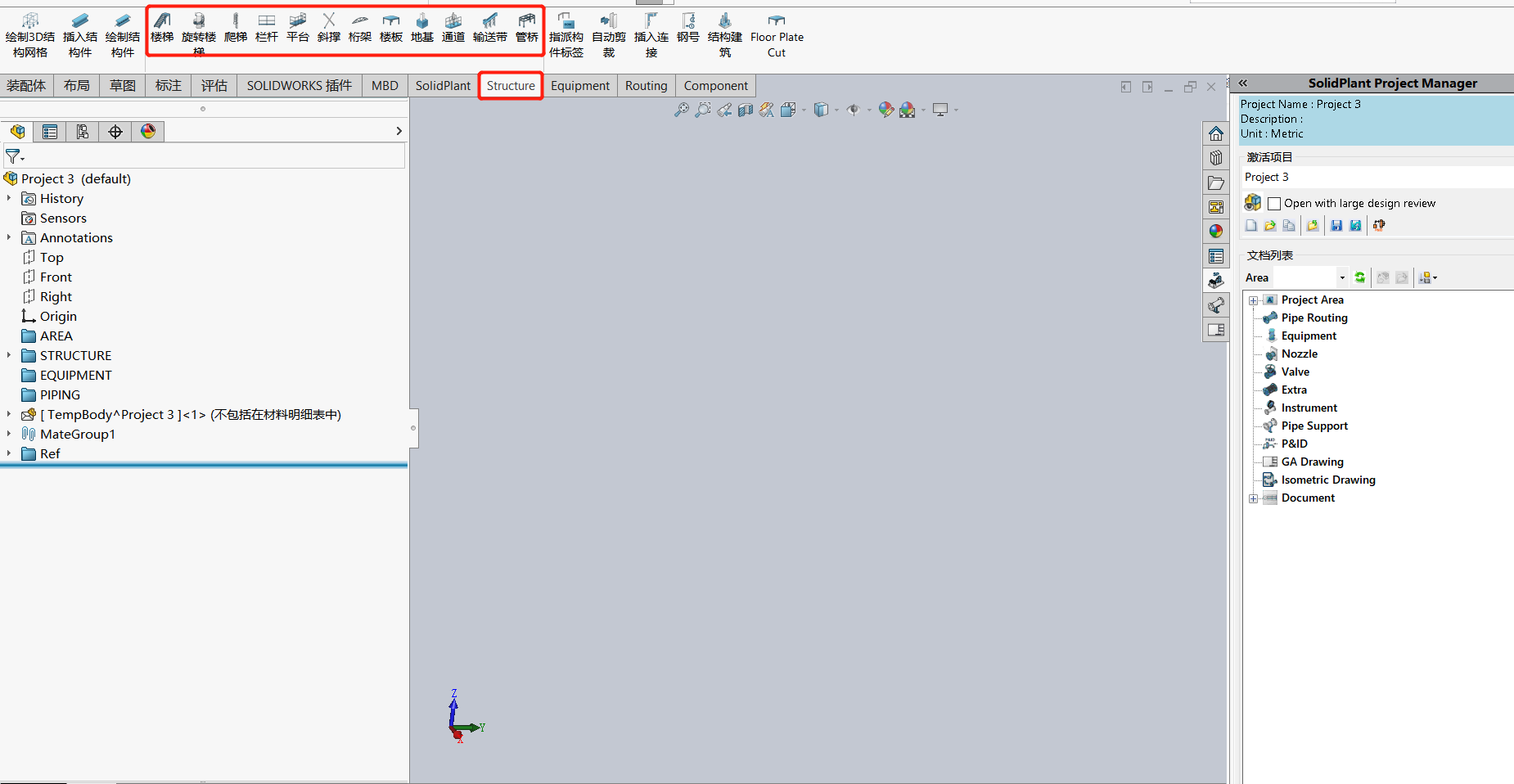
4、楼梯 用户通过此功能可以快速快速定义楼梯的宽度及形式。此功能提供了4种楼梯形式。分别为普通楼梯,直梯,向右旋转楼梯,向左旋转楼梯。用户还用楼梯方向功能随意调整楼梯方向。
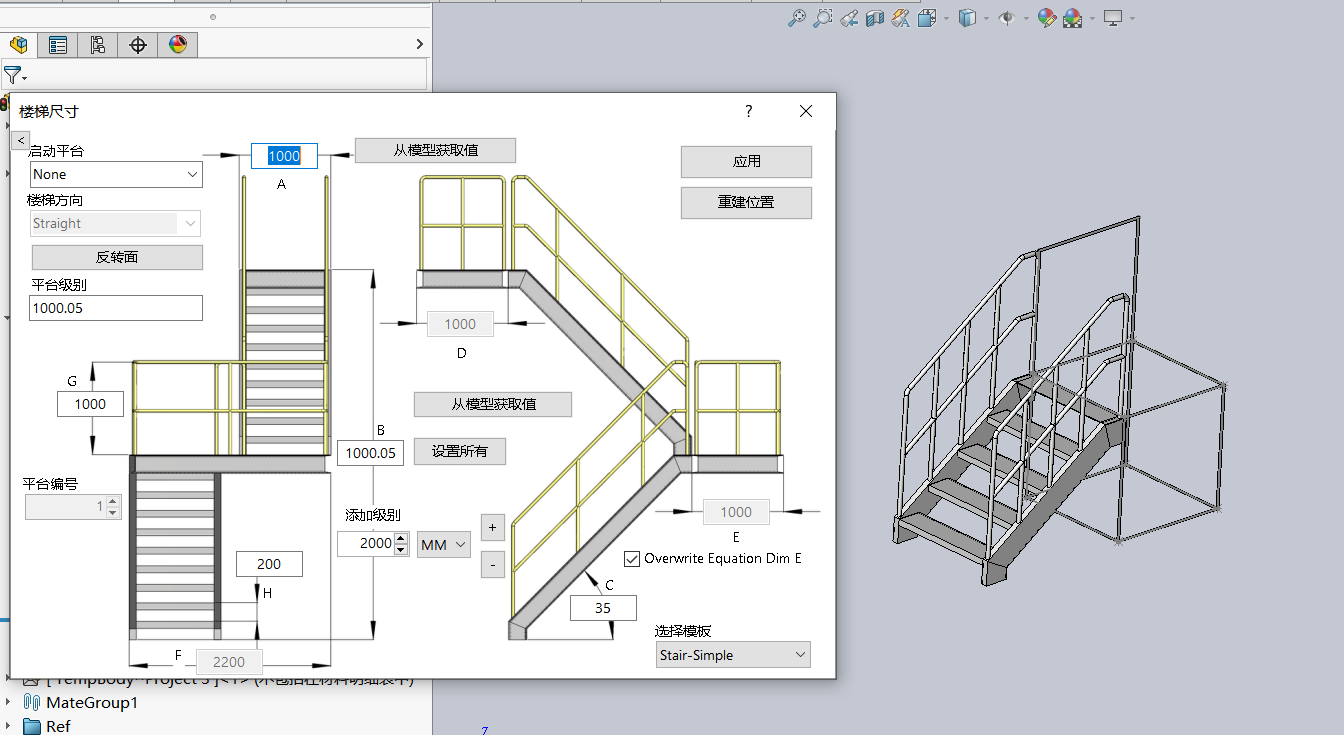
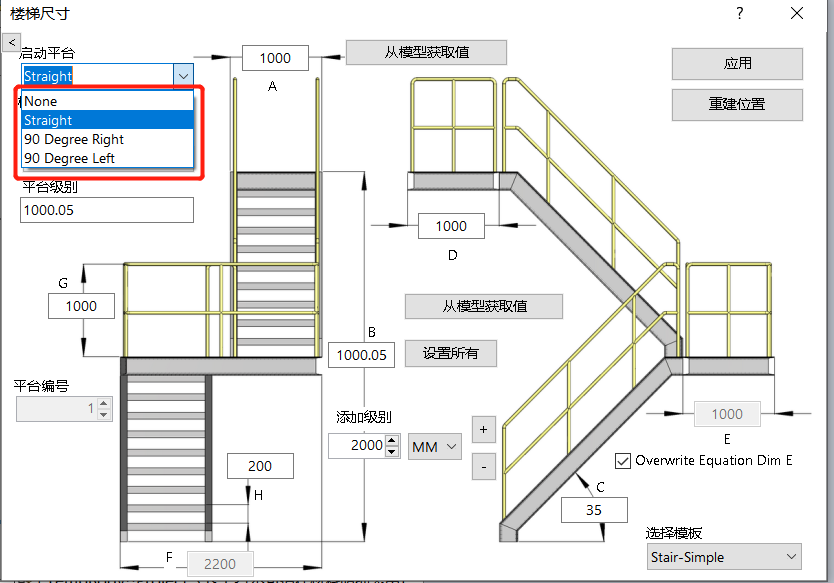
5、旋转楼梯 此任务窗格将自动显示在SOLIDWORKS的PropertyManager的左侧,用户通过任务窗格快速生成和修改旋转楼梯。
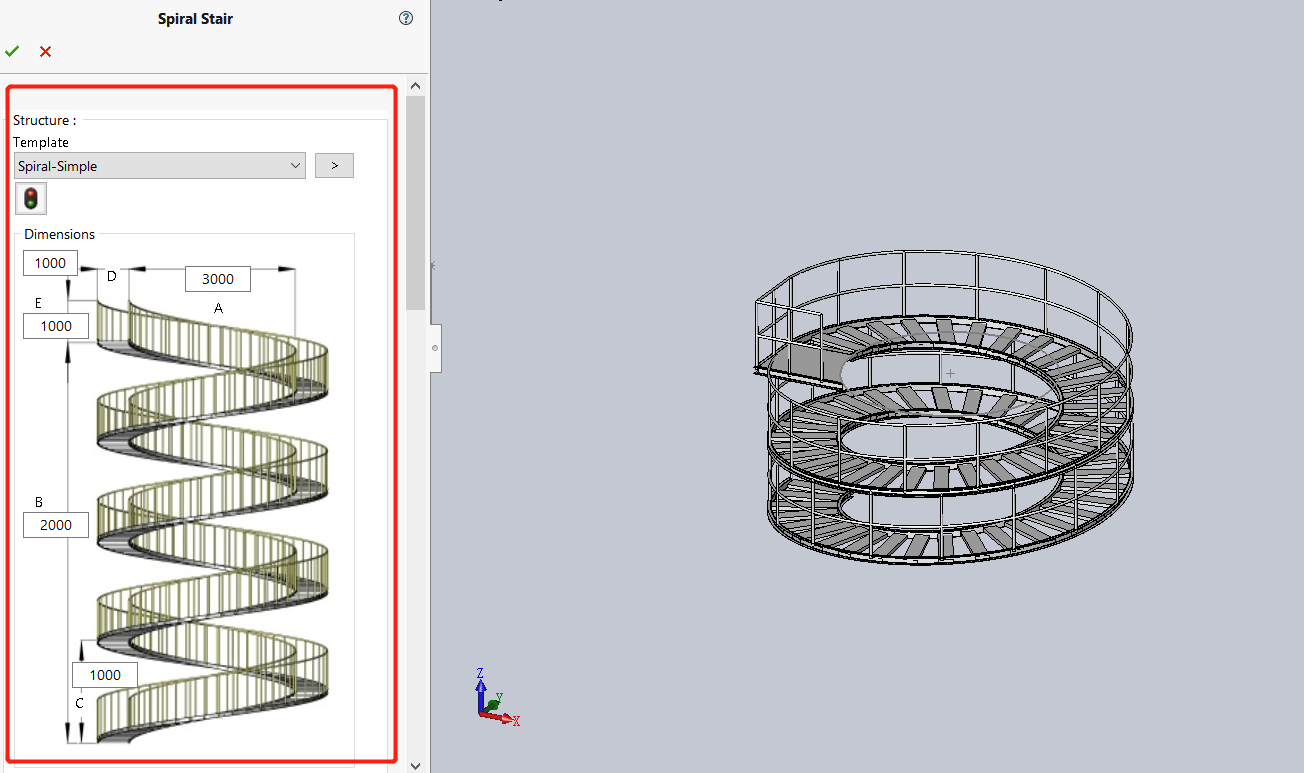
6、爬梯 此任务窗格将自动显示在左侧,用户通过修改任务窗格中的参数快速生成和修改爬梯。
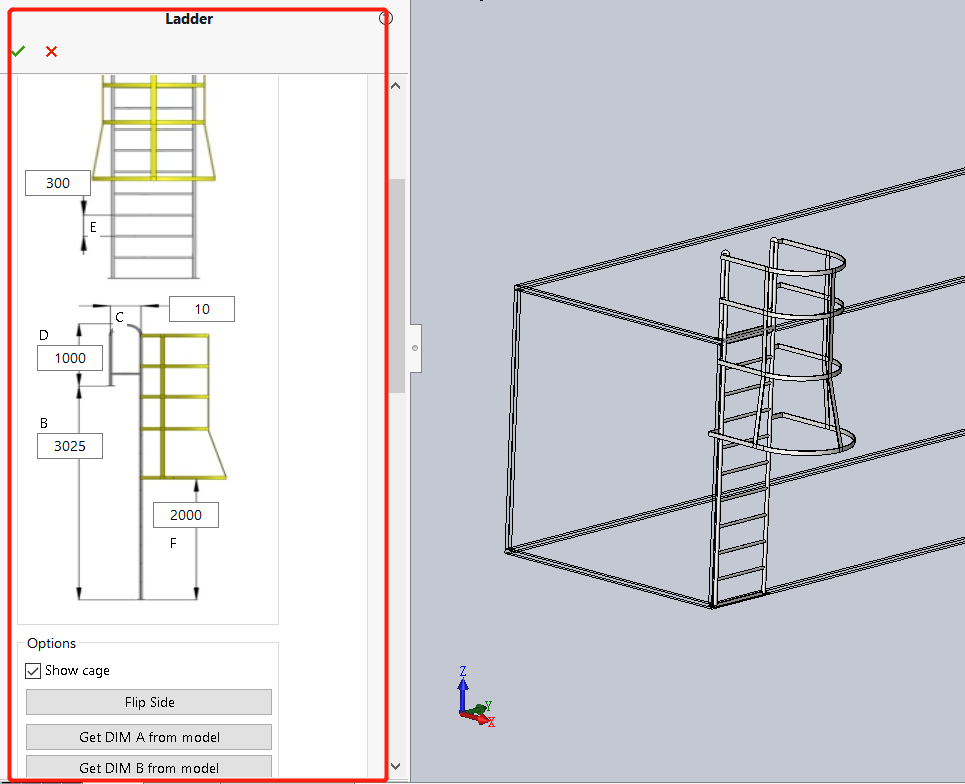
7、栏杆 此任务窗格将自动显示在左侧,用户通过修改任务窗格中的参数快速生成和修改栏杆。栏杆的间距及形式可以根据自己的需求进行调整。
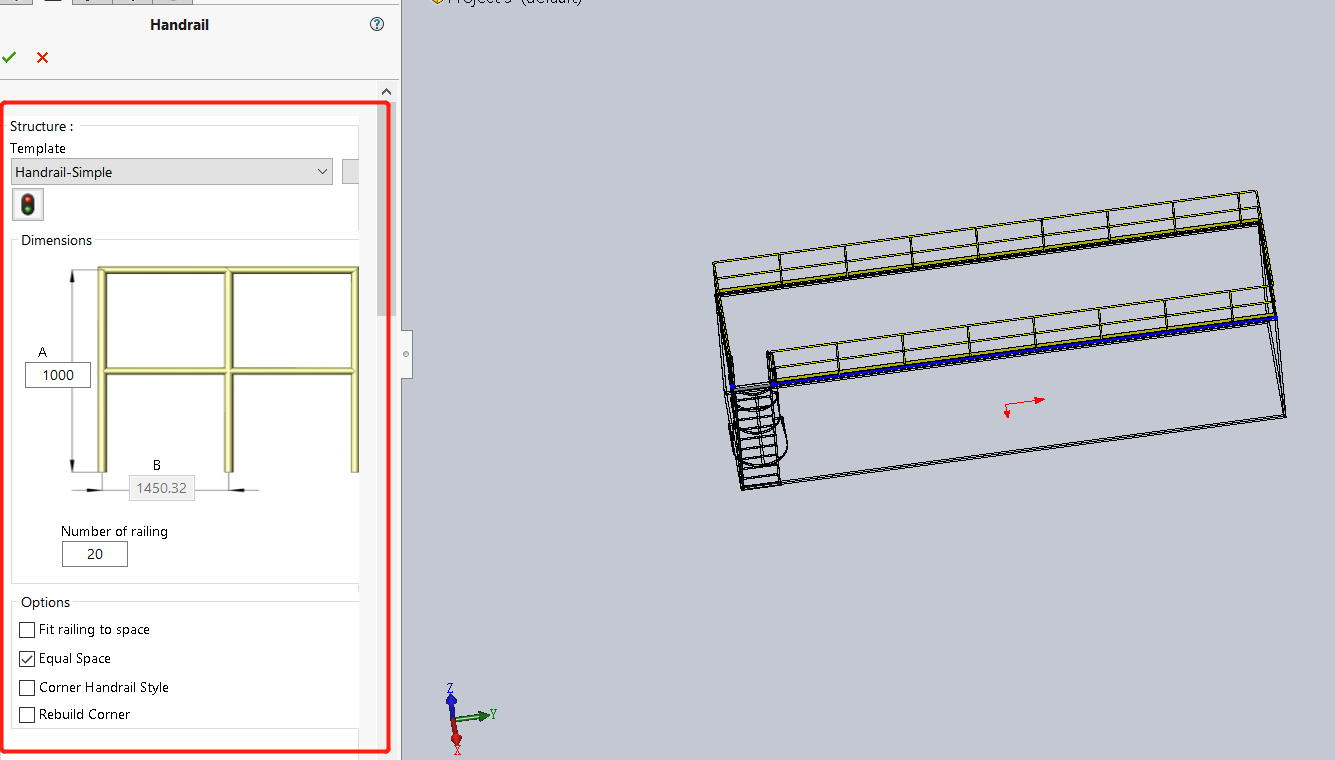
8、平台 用户通过此功能可以迅速建立平台。solidplant中含有6种平台形式,并且平台是否加护栏,支撑都可以随意调整,基本满足了用户对平台的所有需求。
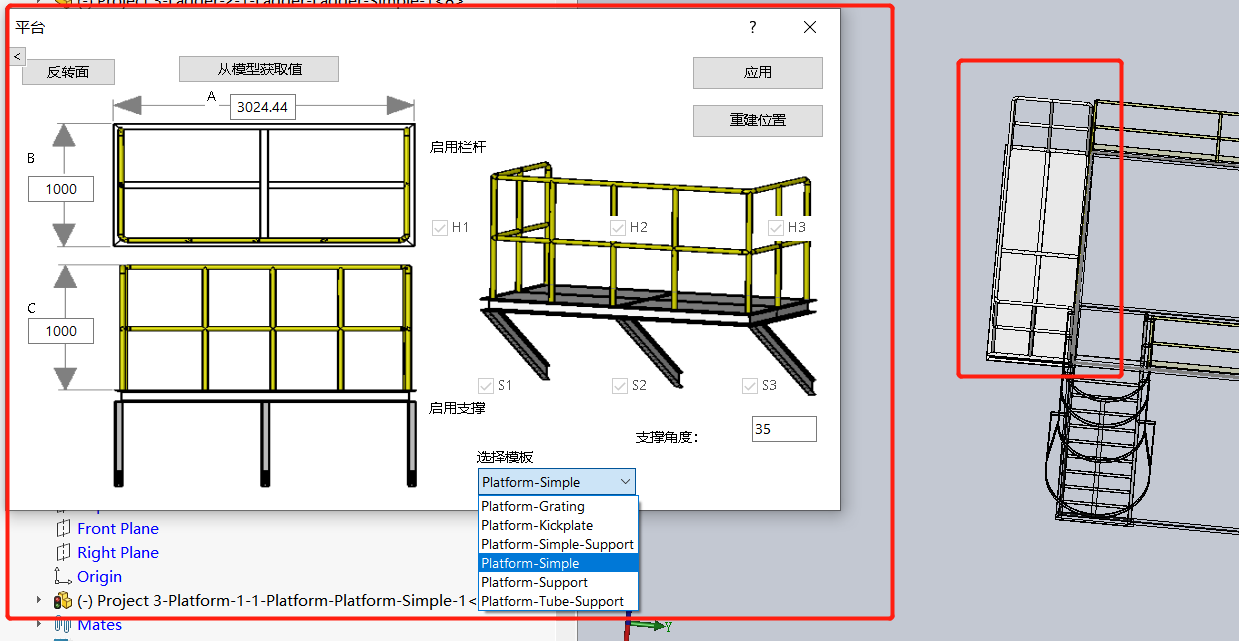
9、斜撑 钢结构中很多地方需要加斜撑以稳固结构。此功能通过草图直接快速生成所需的斜撑。斜撑有5种形式任意选,满足用户的各种需求。
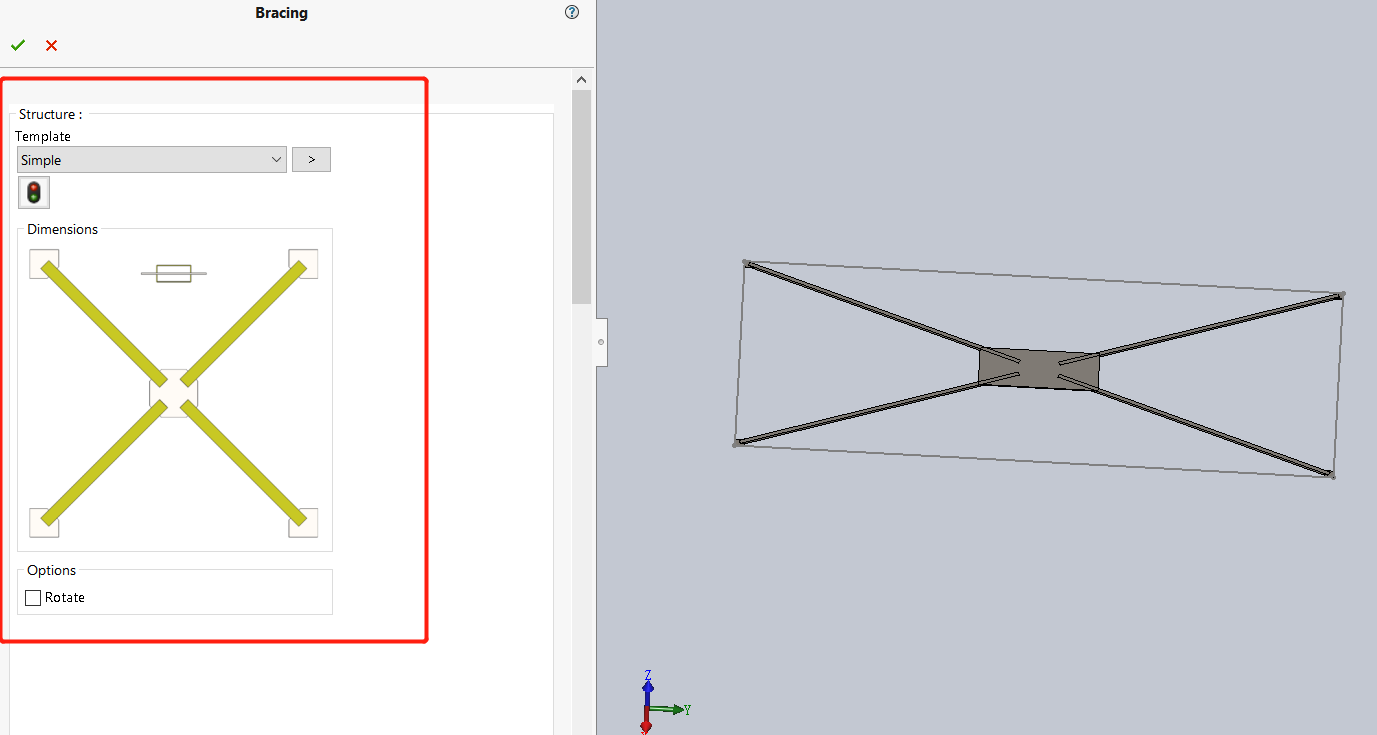
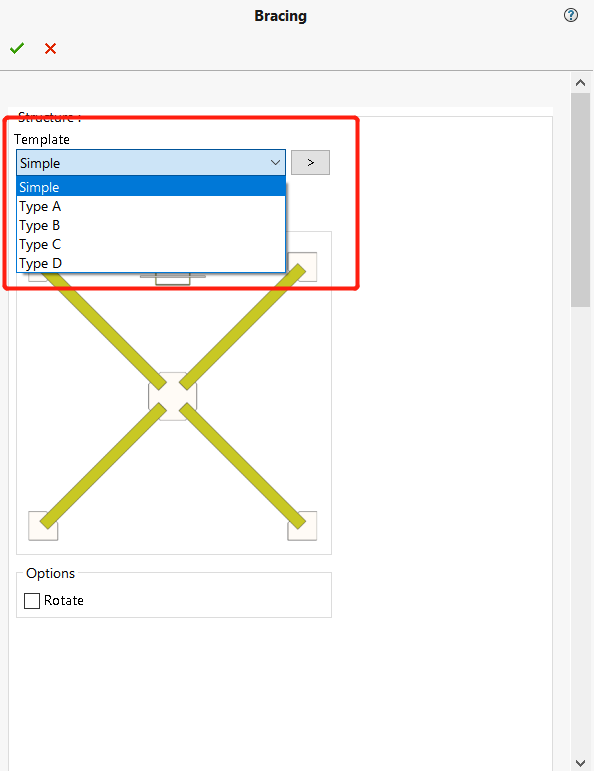
10、桁架 大跨度的厂房、展览馆、体育馆和桥梁等公共建筑中等都会用到桁架结构。Solidplant中只需用户画一个草图就能轻松生成桁架结构模型。Solidplant中提供了6中桁架结构形式,它可以根据用户的选择动态更新三维模型。
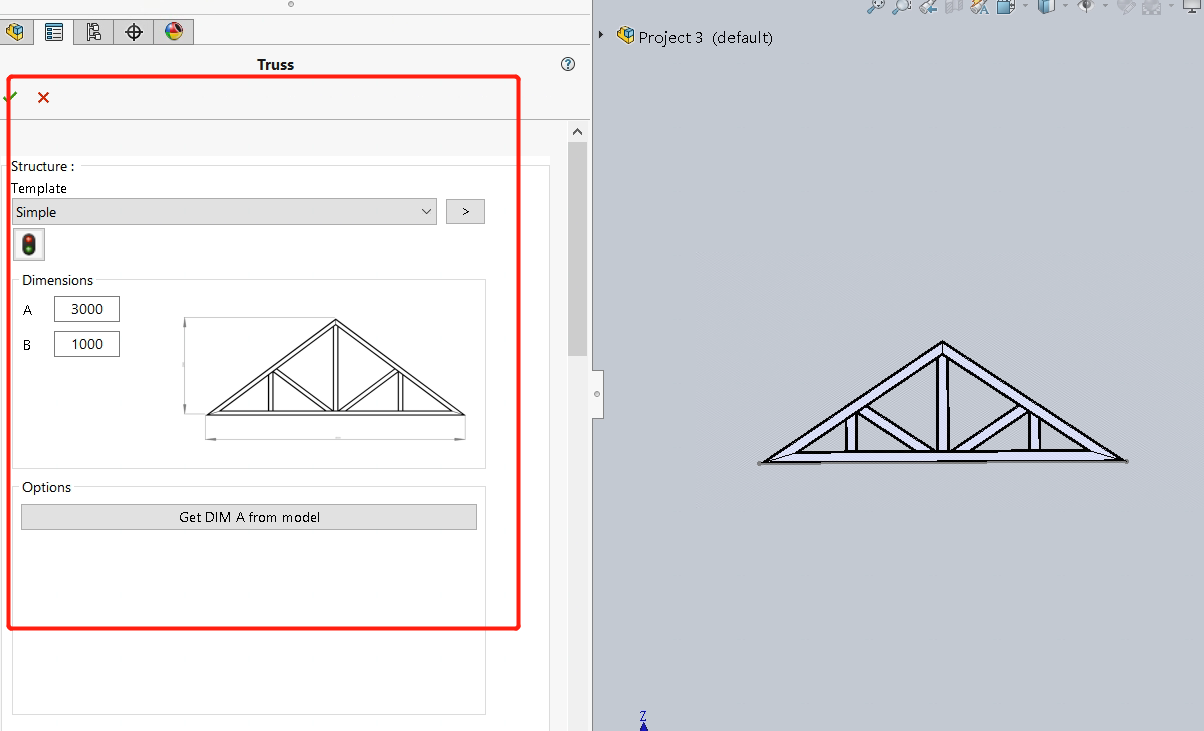
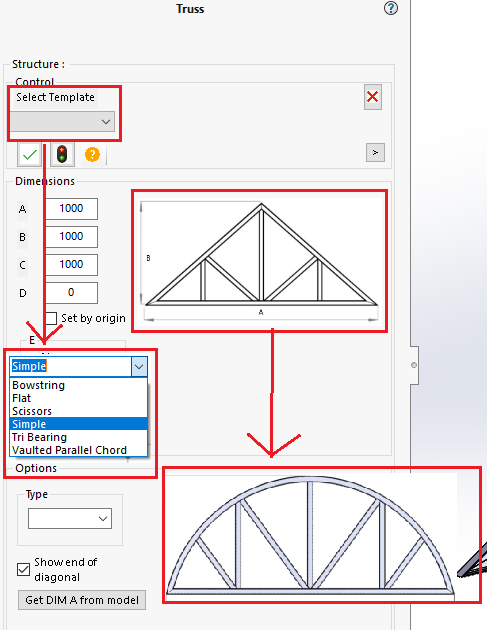
11、楼板 用户点击此功能会进入三维草图模式。用户根据自己的需求画出合适的矩形,完成草图后会自动生成楼板。用户可以根据生成的窗口调节楼板的形式和厚度
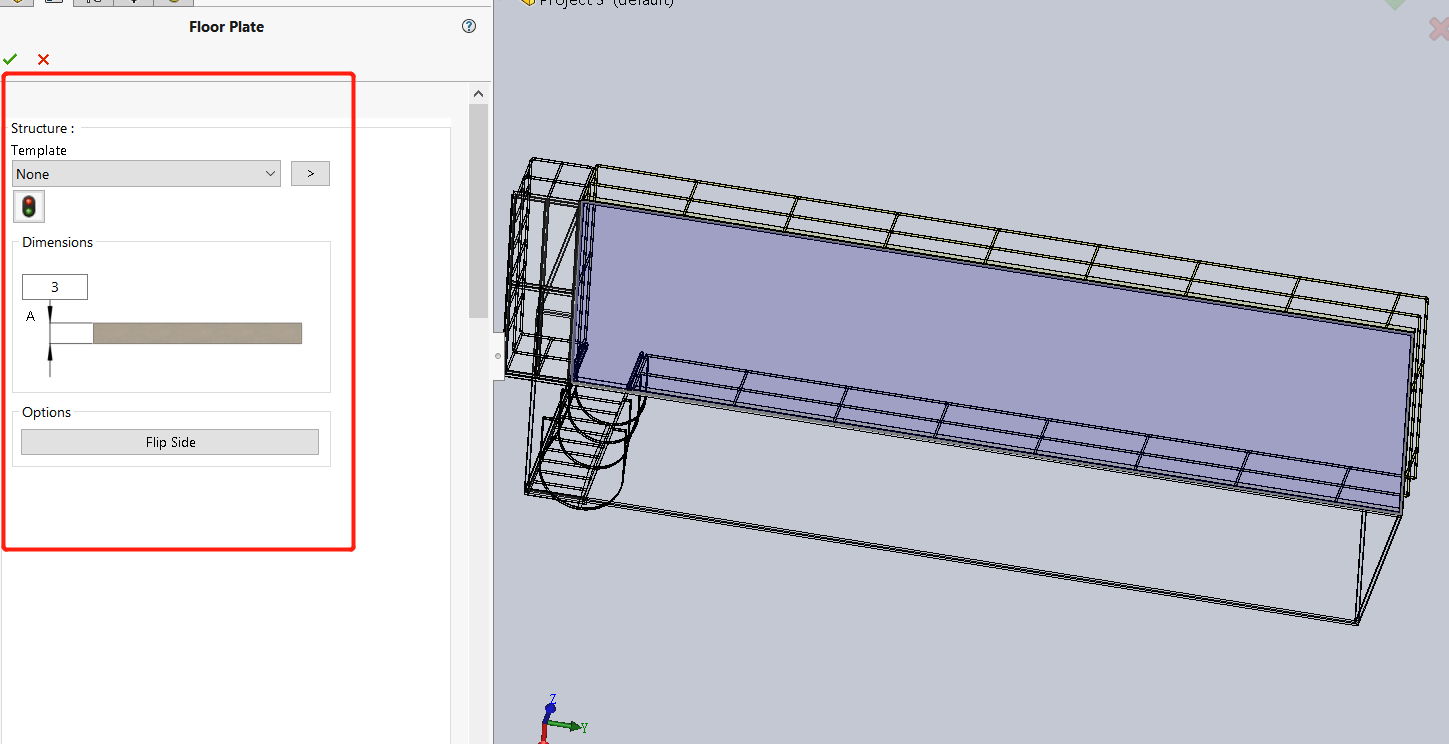
12、地基 用户选择此功能后,会直接进入三维草图界面,用户根据所需位置画点,自动生成地基。Solidplant中涵盖了4种地基形式,用户在窗口中可以任意选择,一键生成。
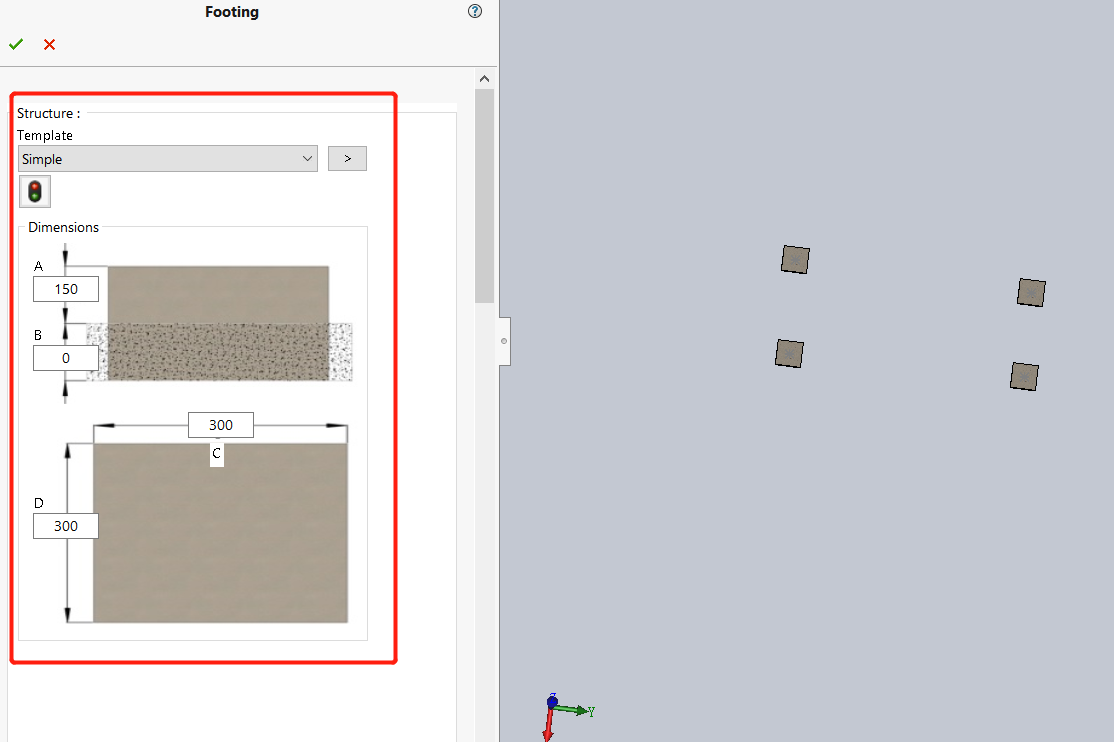
13、通道 用户通过此功能只需绘制一个草图就能够快速的建立通道。生成的窗口可以随意改变通道的形式和大小。
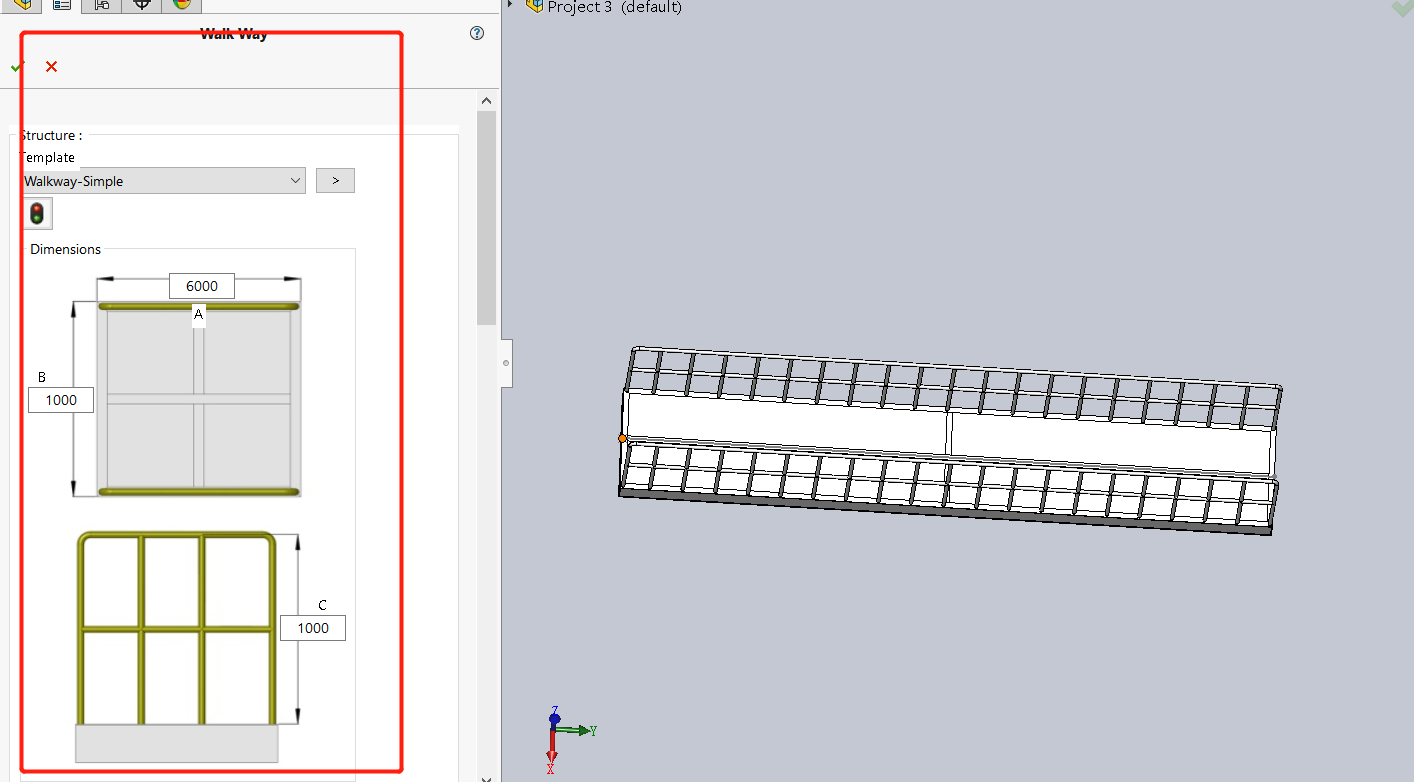
14、输送带 输送带是一个很复杂的结构件,单纯靠solidworks画模型费时费力。solidplant只需绘制一根草图线就能一键生成。Solidplant提供了带传输和螺杆传输两种。
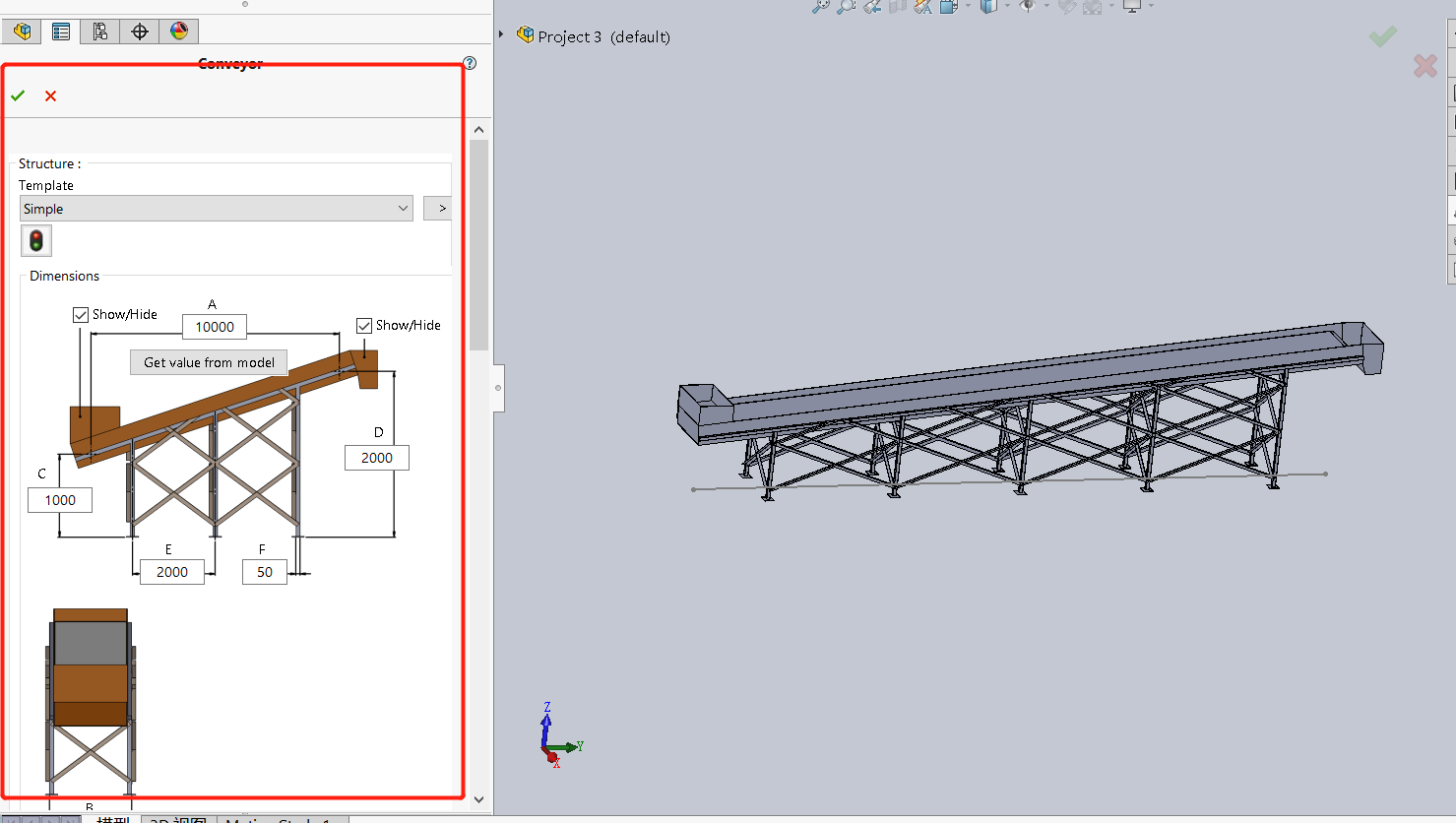
15、管桥 用户通过此功能可以迅速建立管桥。solidplant中含有4种管桥形式,可以根据需求,一层,二层,三层随意建立,基本满足了用户对管桥的所有需求。
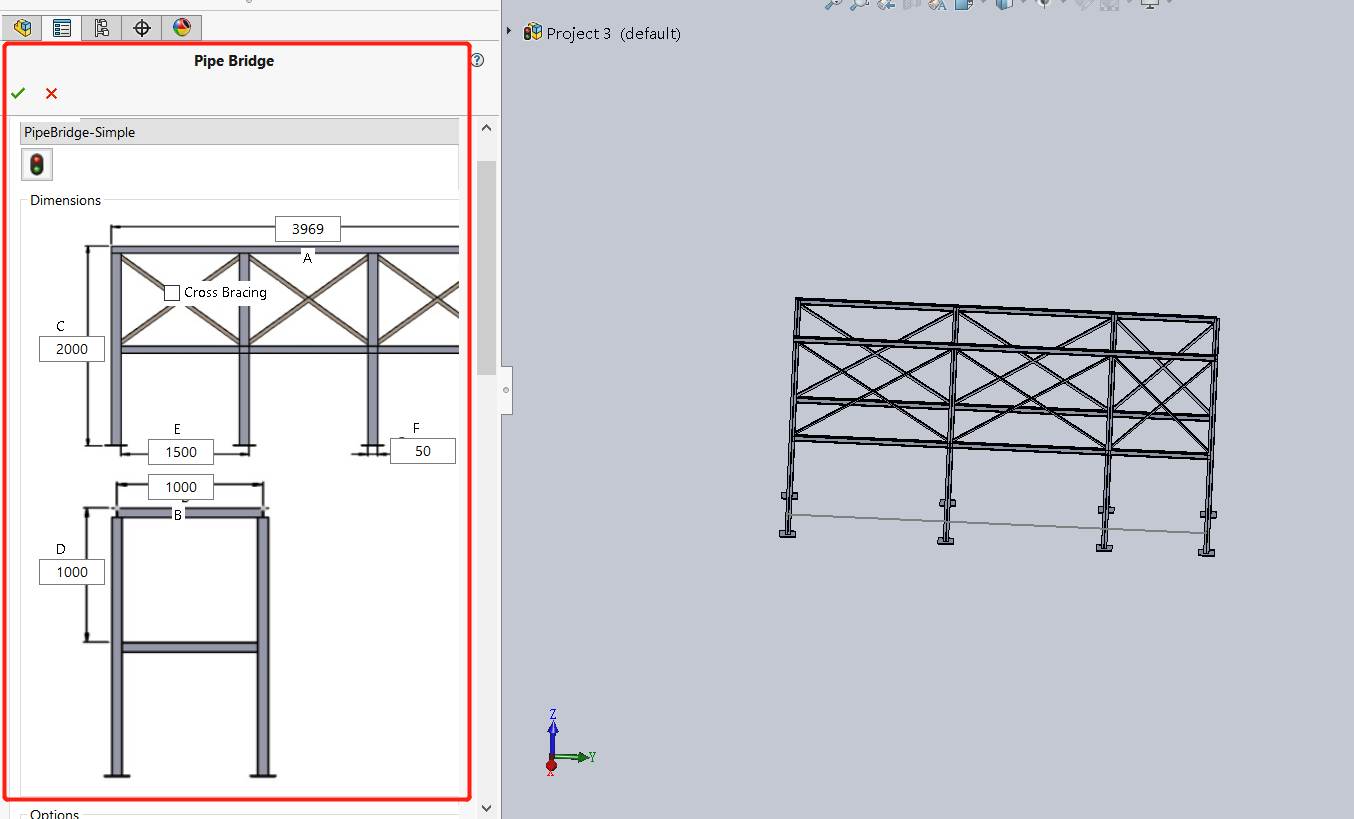
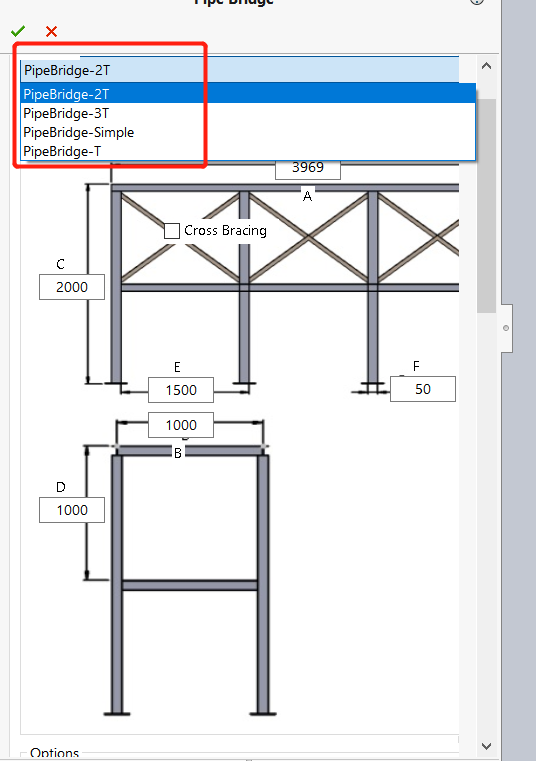
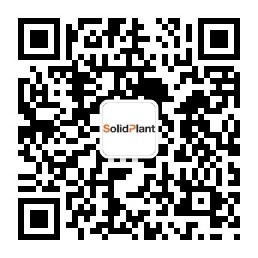
关注微信公众号
天津优达思
